Все способы:
Вариант 1: Мобильное устройство
Используя Telegram изменить наименование конкретного контакта можно сразу двумя способами. Сами по себе методы отличаются расположением настроек, будь то мессенджер или системный клиент «Контакты». Перенос параметров на другие устройства возможен только в первом случае и производится автоматически.
Способ 1: Встроенные средства
- Чтобы изменить имя контакта, прежде всего необходимо открыть приложение, перейти на страницу «Контакты» и выбрать нужного пользователя из общего списка. В зависимости от платформы, расположение раздела может отличаться.
- Находясь на главной странице диалога, коснитесь верхней панели и воспользуйтесь кнопкой в правом верхнем углу экрана. После этого можно изменить контактные данные с помощью нескольких текстовых полей.
- Заполните поле «Имя» и «Фамилия» на свое усмотрение и нажмите «Готово» на верхней панели. Обязательным является только один из блоков. Кроме того, мессенджер не ограничивает возможность изменения имени, даже если пользователь в своей анкете указал другие данные.
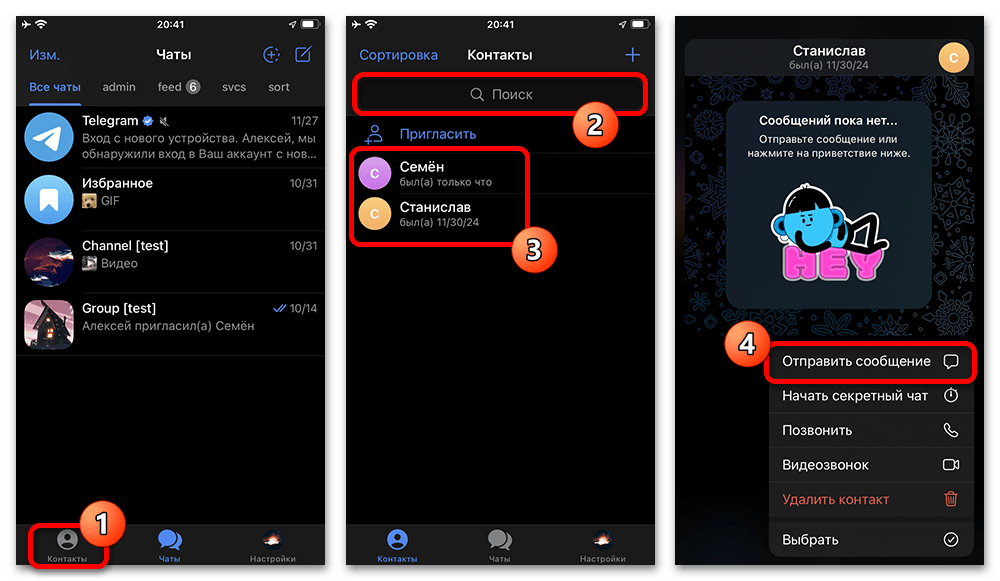
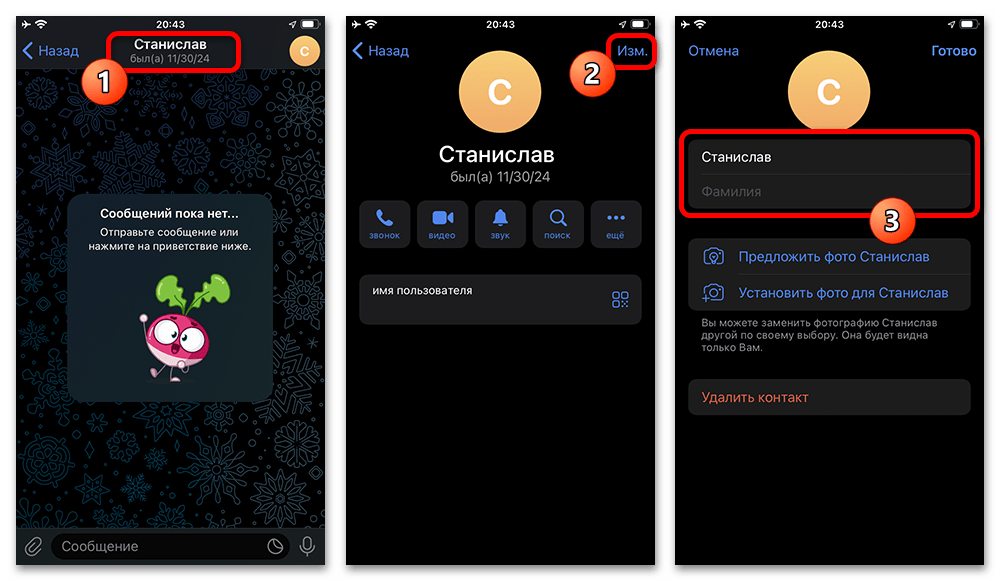
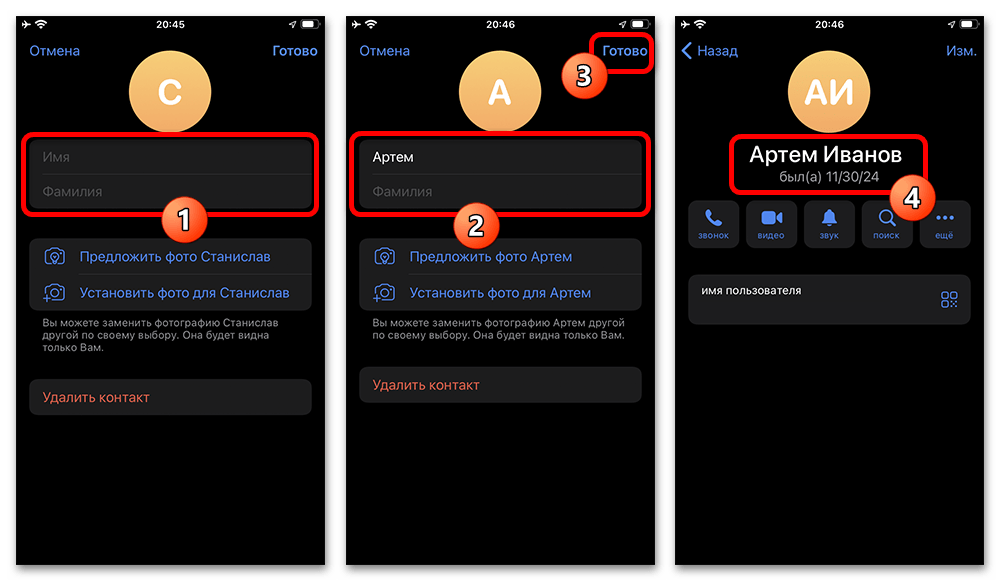
Способ 2: Параметры устройства
Так как на разных платформах за управление контактами отвечают во многом непохожие друг на друга приложения, рассматривать мобильные устройства необходимо раздельно. В то же время, мы не будем акцентировать внимание на дополнительных способах изменения имени через облако, но отметим, что данной возможностью можно воспользоваться на любом смартфоне.
Android
- Если вами используется устройство на Android, необходимо открыть системный клиент «Контакты» и найти нужного пользователя любым удобным способом. Во время просмотра карточки коснитесь значка «Редактировать» на верхней панели.
- На следующим этапе, каким бы конкретно приложением вы не пользовались, можно изменить «Имя» и «Фамилию» с помощью соответствующих полей. По завершении обязательно сохраните обновленные параметры с помощью галочки или другой похожей кнопки.
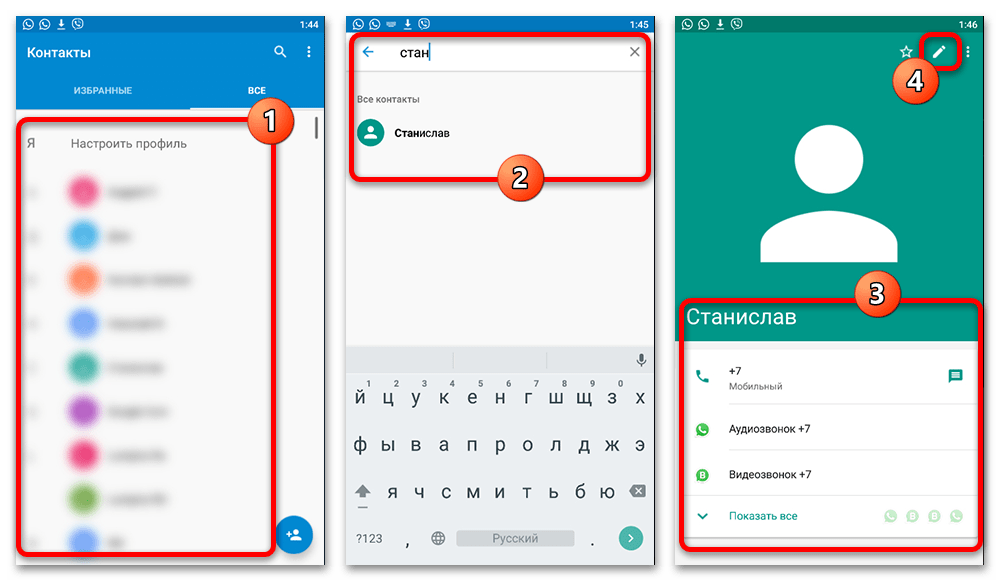
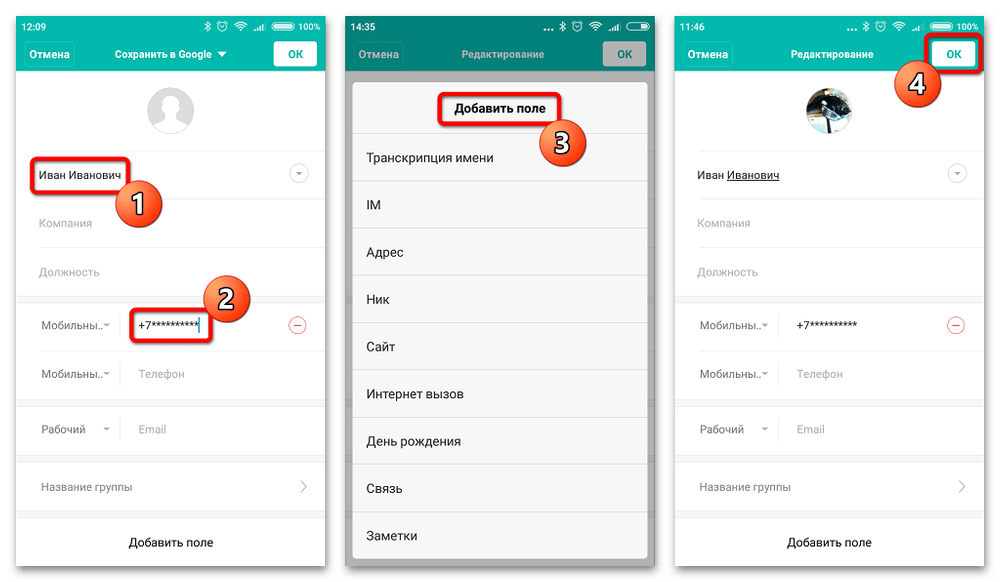
iOS
- Чтобы выполнить задачу на iPhone, первым делом откройте приложение «Контакты». Здесь следует найти пользователя из общего списка и на странице с контактной информацией воспользоваться кнопкой «Править».
- С помощью доступных текстовых полей можете изменить или добавить «Имя» и «Фамилию». Кроме того, можно привязать фото профиля и дополнительные данные, часть из которых будет автоматически синхронизирована с Телеграмом.
- Разобравшись с изменением и коснувшись кнопки «Готово», перейдите в приложение мессенджера и убедитесь в успешном изменении имени. Если на странице «Контакты» отображается старое имя пользователя, обязательно попробуйте отключить и повторной задействовать синхронизацию контактов в настройках.
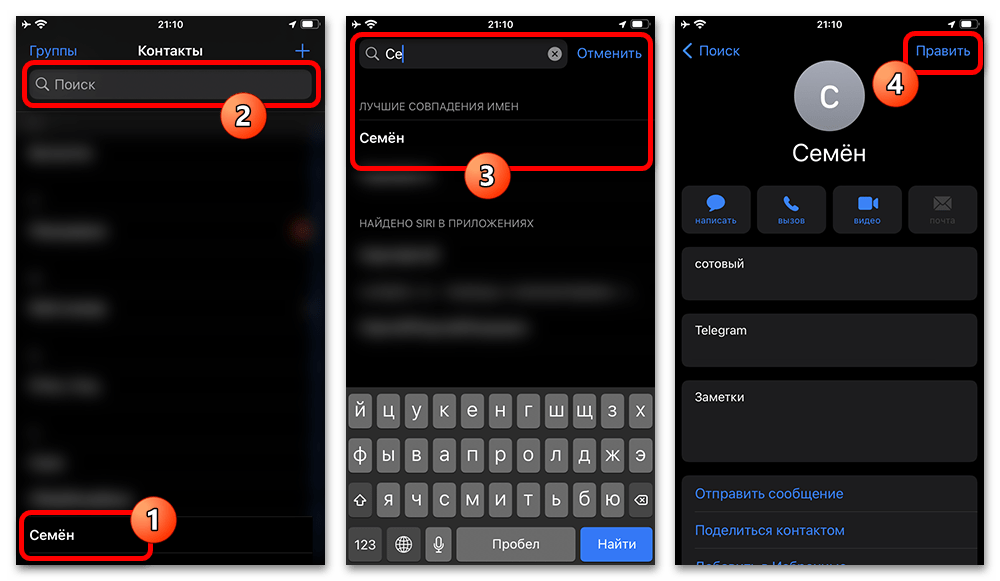
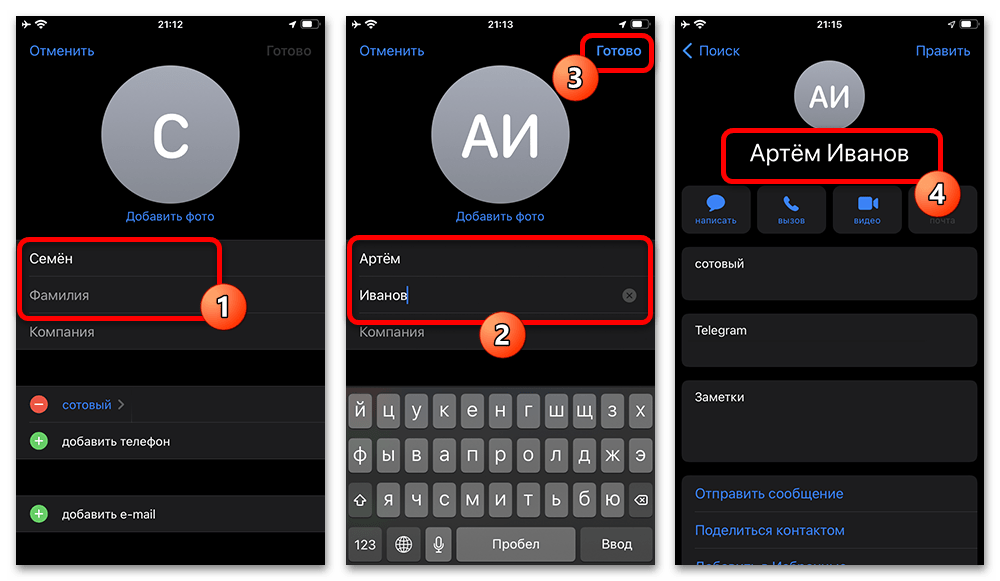
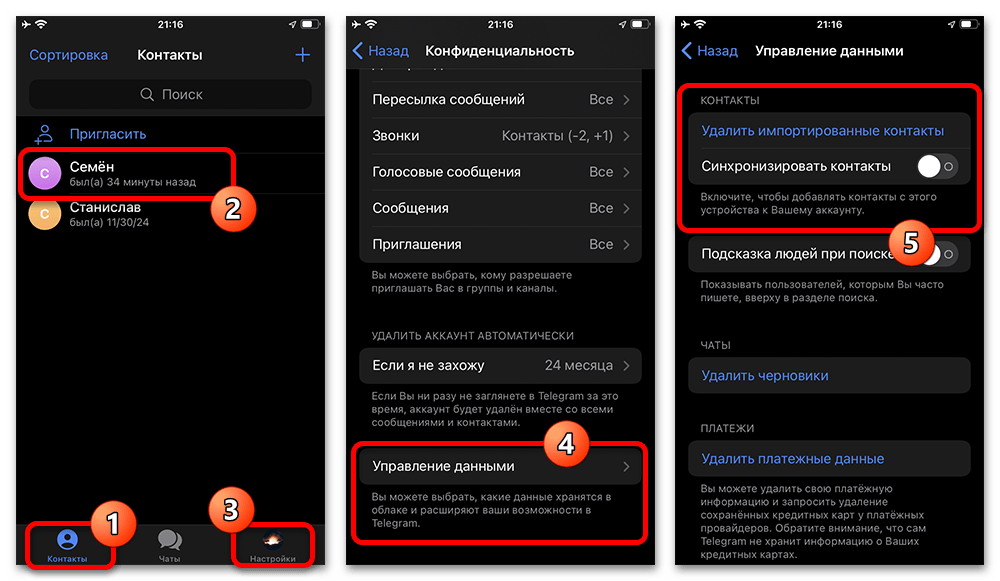
Вариант 2: Компьютер
Настольная версия Telegram в настоящее время позволяет менять имена контактов всего одним способом через внутренние настройки. Обратите внимание, что изменение контактов, ранее синхронизированных с мобильного устройства, может также привести к автоматическому переименованию карточки в адресной книге смартфона.
- Откройте приложение на компьютере, разверните главное меню и выберите категорию «Контакты». Альтернативой может стать выбор чата с нужным пользователем прямо на главной странице мессенджера и пропуск следующего пункта.
- Используя встроенный «Поиск», найдите карточку нужного контакта. Одиночное нажатие левой кнопки мыши приведет к открытию диалога.
- Находясь на экране с историей сообщений, разверните меню «…» и выберите «Показать профиль». Данное окно также можно открыть с помощью простого нажатия по имени собеседника.
- Во всплывающем окне пролистайте список доступной информации и воспользуйтесь кнопкой «Изменить контакт».
- Измените «Имя» пользователя с помощью соответствующего текстового поля. На свое усмотрение можете дополнительно указать или отредактировать «Фамилию».
- Сохранить обновленные параметры можете с помощью кнопки «Готово». Убедиться в успешном изменении можно сразу после повторного открытия карточки контакта. При этом помните, что восстановить исходное имя контакта, установленное владельцем профиля, не получится.
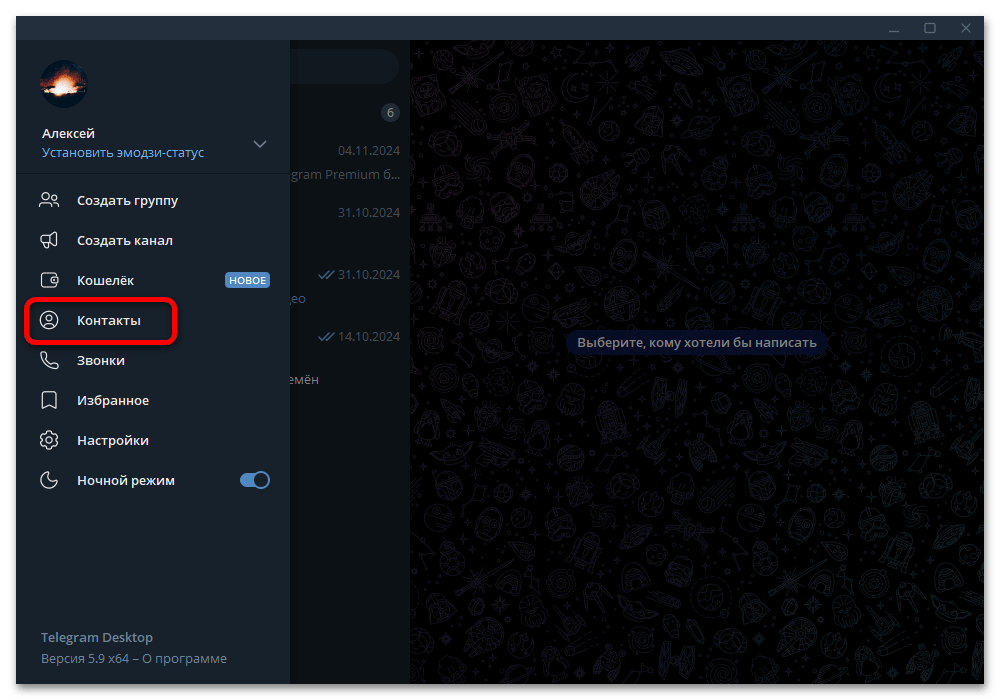
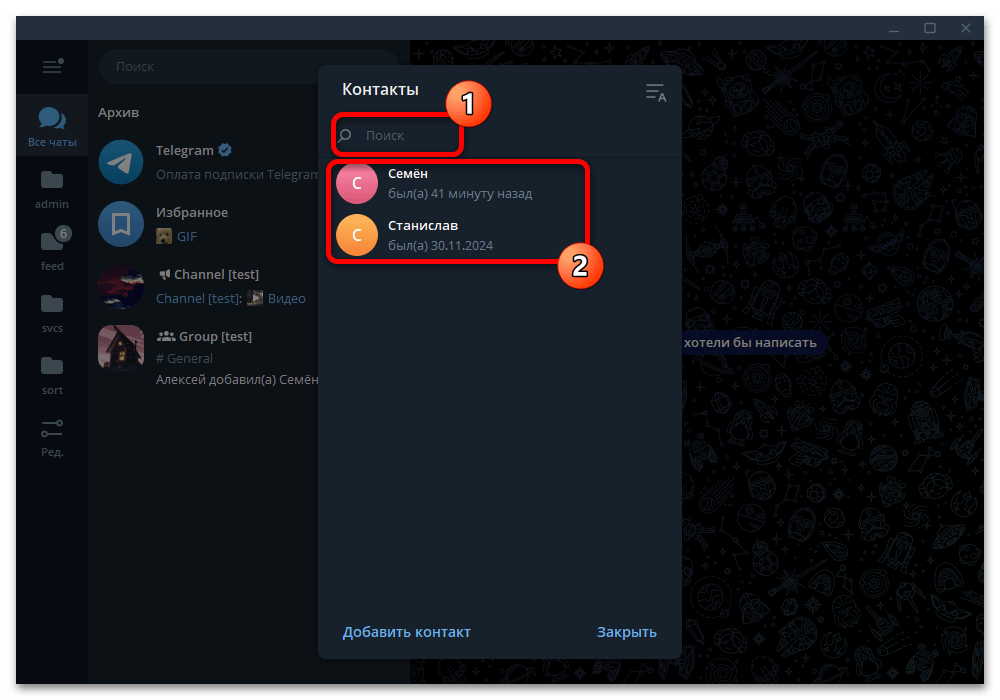
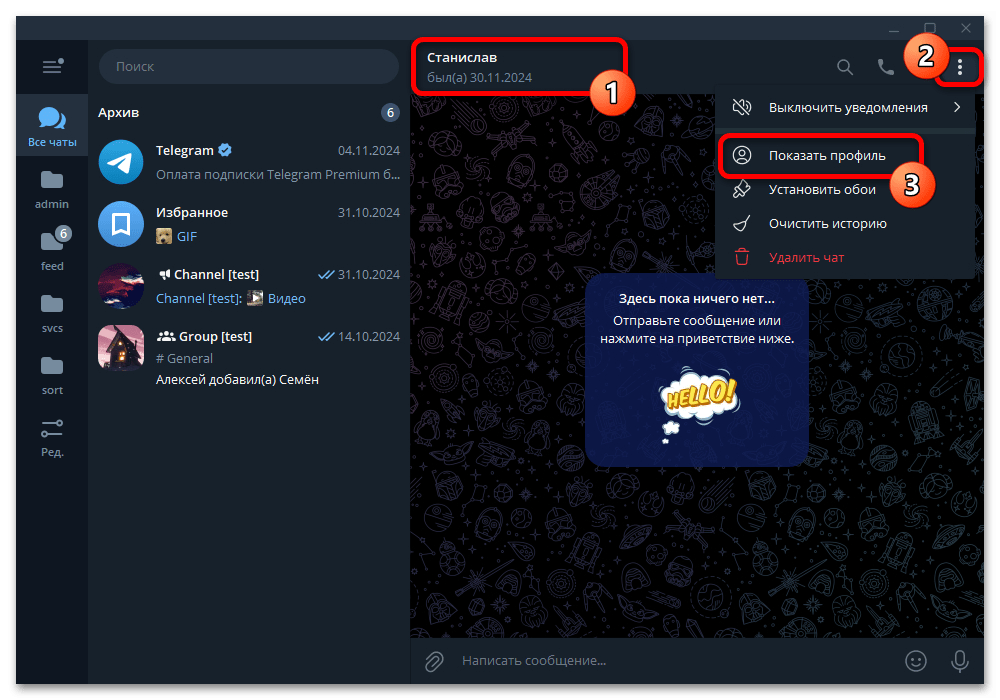
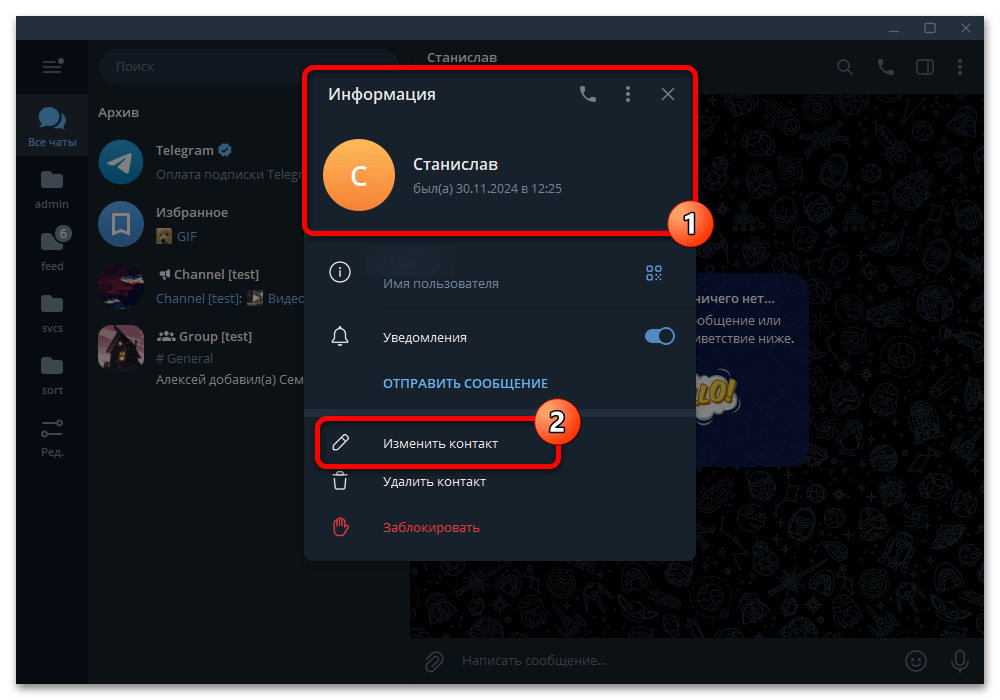
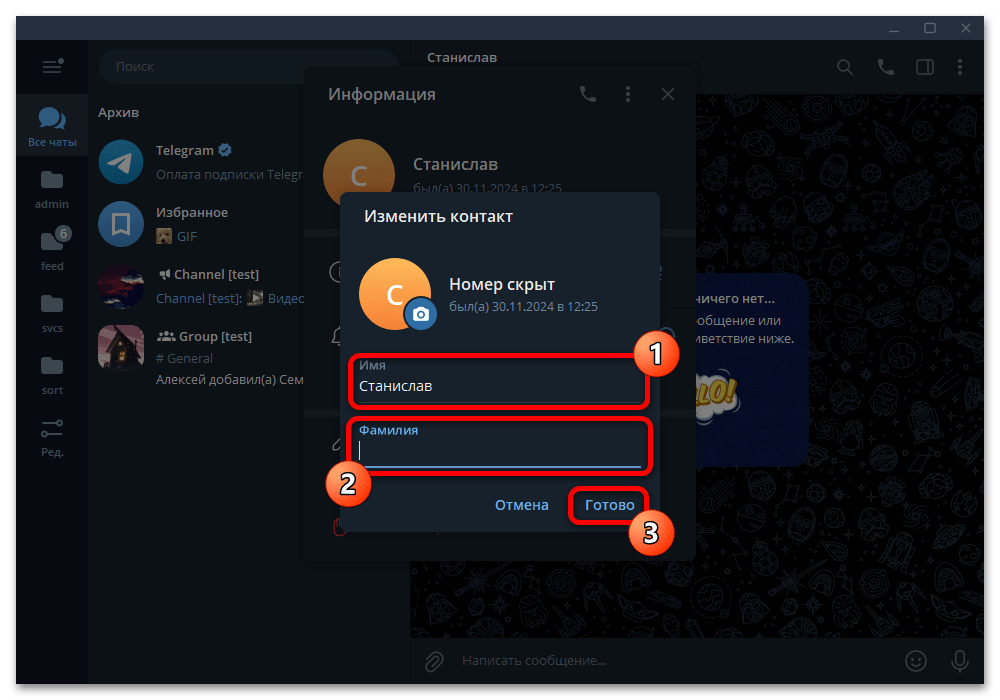
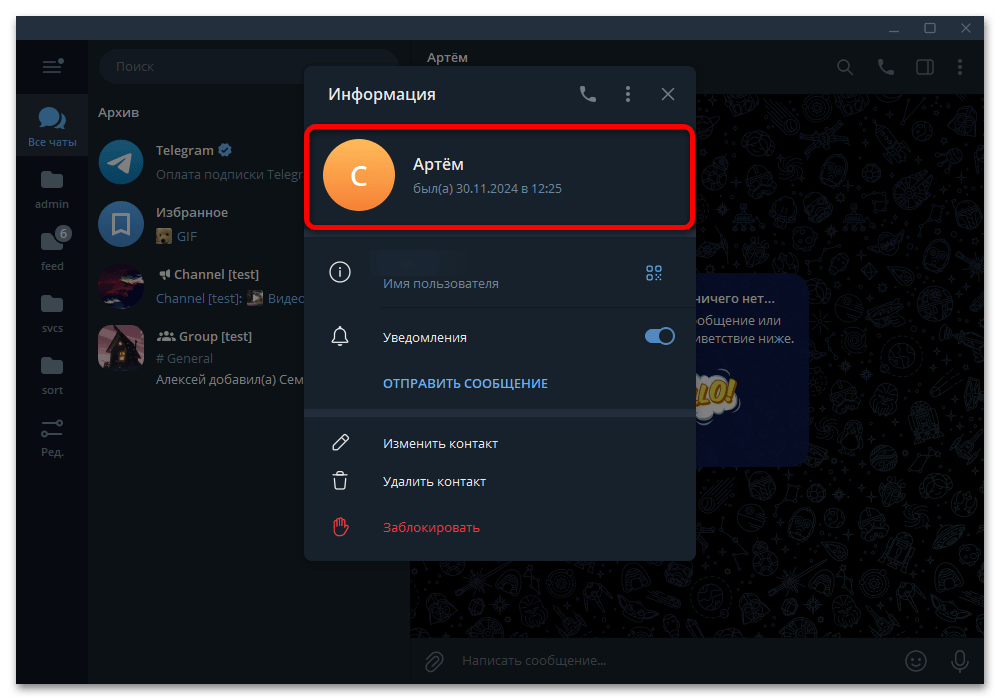
 Наша группа в TelegramПолезные советы и помощь
Наша группа в TelegramПолезные советы и помощь
 lumpics.ru
lumpics.ru
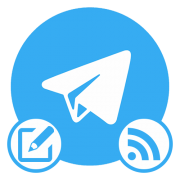
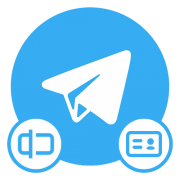

Задайте вопрос или оставьте свое мнение